item Robot NEWS 2020年10月13日
| 2020/10/13 |
| いつも大変お世話になっております。 ハングリード株式会社『item Robot』サポート担当です。 10月14日(水)に下記の新機能追加と仕様変更を実施いたしますのでご確認下さい。 |
目次 |
| 商品編集画面のショップ別データに 各モール・カートのアイコンを表示させるように変更いたします! 複数のショップ運営をされている店舗様は、より見やすい画面になります。 複数店舗を管理・運営されていて、 item Robotにショップ追加をされていない店舗様は、是非、この機会にお試し下さい。 ショップ追加の詳細はこちらのマニュアルをご覧下さい。 |
| item Robotに既に登録してある商品に対して、 楽天2店舗目や他店鋪の商品情報をインポートする場合は、 商品管理>csvインポート>ショップタブへのcsvインポート で商品情報をインポートすることができます。 従来は、インポートした商品のアイコンを店舗様自身で行っていただいていましたが、 インポートする際に選択できるようになります。 楽天にあってYahoo!にない商品を探す場合などに便利な機能です。 【手順】 1)csvインポート時に、 ・「インポート成功した商品に対して、アップロード[完了]処理を行う」にチェックを入れる ・「csvに存在しない商品は非対象にし、インポートに成功した商品を対象にする」を選択 の状態で商品情報をインポートします。 2)履歴管理>インポート でインポート完了を確認します。 3)検索画面で検索条件 ・ショップ:Yahoo ・アップロード設定:アップロードしない で検索を行うと楽天にあってYahoo!にない商品が検索されます。 ※item Robotに既に登録されている商品の商品コードと、 ショップタブインポートを利用して入れる予定のcsvにある商品コードが同じ場合に限ります。 「ショップタブへcsvファイルをインポートする」の詳細はこちらのマニュアルをご覧下さい。 |
| 全商品に対してアイコンの変更は店舗を選択し「完了設定」のみ行う仕様でしたが、 アイコンを「完了/未完了」「非対称」に変更することができるようになります。 「商品管理>商品一覧:検索結果全件処理(全件一括編集)」の詳細はこちらのマニュアルをご覧下さい。 |
| ご案内は以上です。 ご不明点がございましたら、お気軽にお問い合わせ下さい。 |
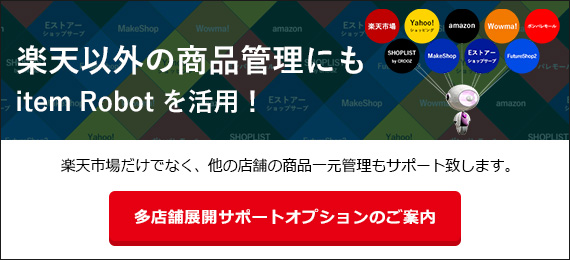 |



